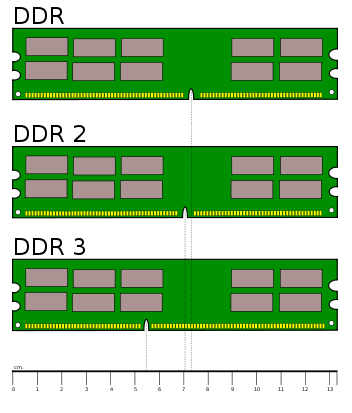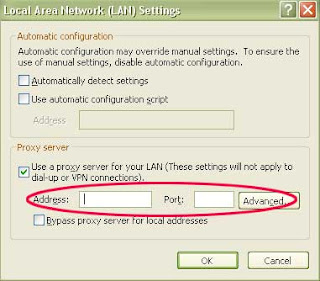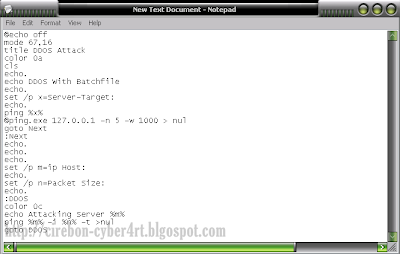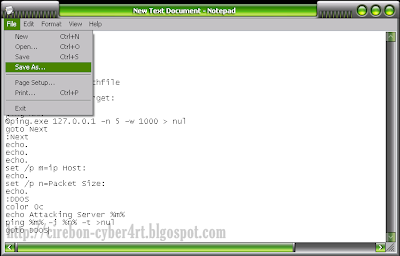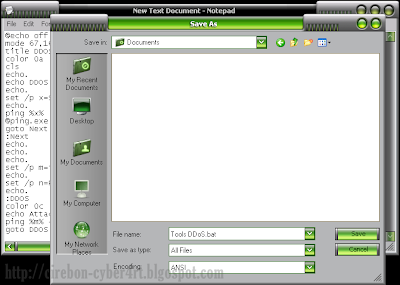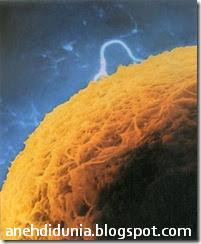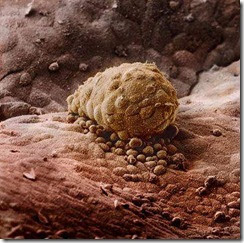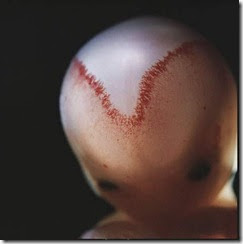Sekedar untuk menambah informasi bagi Anda yang belum tahu,
Tombol Shortcut Keyboard Di Komputer ini mungkin berguna dalam kehidupan Anda.
- CTRL + C (Copy)
- CTRL+X (Cut) CTRL + X (Cut)
- CTRL+V (Paste) CTRL + V (Paste)
- CTRL+Z (Undo) CTRL + Z (Undo)
- DELETE (Hapus)
- SHIFT+DELETE (Menghapus item yang dipilih secara permanen tanpa menempatkan item dalam Recycle Bin)
- CTRL sambil menyeret (men-drag) sebuah item (Menyalin item yang dipilih
- CTRL + SHIFT sambil menyeret item (Buat cara pintas ke item yang dipilih)
- Tombol F2 (Ubah nama item yang dipilih)
- CTRL + RIGHT ARROW (Memindahkan titik penyisipan (kursor) ke awal kata berikutnya)
- CTRL + LEFT ARROW (Memindahkan titik penyisipan (kursor) ke awal kata sebelumnya)
- CTRL + DOWN ARROW (Memindahkan titik penyisipan (kursor) ke awal paragraf berikutnya)
- CTRL + UP ARROW (Memindahkan titik penyisipan (kursor) ke awal paragraf sebelumnya)
- CTRL + SHIFT dengan salah satu ARROW KEY (Sorot blok teks)
- SHIFT dengan salah satu ARROW KEY (Pilih lebih dari satu item dalam sebuah jendela atau pada desktop, atau pilih teks dalam dokumen)
- CTRL + A (Pilih semua)
- Tombol F3 (Mencari sebuah file atau folder)
- ALT + ENTER (Melihat properti untuk item yang dipilih)
- ALT + F4 (Menutup item aktif, atau keluar dari program aktif)
- ALT + ENTER (Menampilkan properti dari objek yang dipilih)
- ALT + SPACEBAR (Buka menu shortcut untuk jendela aktif)
- CTRL
+ F4 (Menutup dokumen aktif dalam program-program yang memungkinkan
Anda untuk memiliki beberapa dokumen yang terbuka secara bersamaan)
- ALT + TAB (Beralih antara item yang terbuka)
- ALT + ESC (Cycle melalui item dalam urutan yang mereka telah dibuka)
- Tombol F6 (Siklus melalui elemen-elemen layar dalam jendela atau pada desktop)
- Tombol F4 (Menampilkan Address bar list di My Computer atau Windows Explorer)
- SHIFT + F10 (Menampilkan menu shortcut untuk item yang dipilih)
- ALT + SPACEBAR (Tampilan menu Sistem untuk jendela aktif)
- CTRL + ESC (Menampilkan menu Start)
- ALT + huruf digarisbawahi dalam nama menu (Menampilkan menu yang sesuai)
- Surat digarisbawahi dalam nama perintah pada menu yang terbuka (Lakukan perintah yang sesuai)
- Tombol F10 (Aktifkan menu bar dalam program aktif)
- ARROW (Buka menu berikutnya ke kanan, atau membuka submenu)
- LEFT ARROW (Buka menu sebelah kiri, atau menutup submenu)
- Tombol F5 (Memperbarui jendela aktif atau merefresh)
- BACKSPACE (Melihat folder satu level ke atas di My Computer atau Windows Explorer)
- ESC (Membatalkan tugas sekarang)
- SHIFT ketika Anda memasukkan CD-ROM ke dalam CD-ROM (Mencegah CD-ROM secara otomatis bermain/autoplay)
Keyboard Shortcuts Dialog Box* CTRL + TAB (Move forward melalui tab)
* CTRL + SHIFT + TAB (Bergerak mundur melalui tab)
* TAB (Move forward melalui pilihan)
* SHIFT + TAB (Bergerak mundur melalui pilihan)
* ALT + huruf yang digarisbawahi (Lakukan perintah yang sesuai atau pilih opsi yang sesuai)
* ENTER (Lakukan perintah untuk opsi atau tombol aktif)
* SPACEBAR (Pilih atau menghapus kotak centang jika pilihan yang aktif adalah check box)
* Arrow tombols Panah (Pilih sebuah tombol jika pilihan aktif adalah group tombol pilihan)
* Tombol F1 (Menampilkan Help)
* Tombol F4 (Menampilkan item dalam daftar aktif)
* BACKSPACE (Membuka folder satu tingkat ke atas jika folder dipilih dalam Simpan Sebagai atau Buka kotak dialog)
Microsoft Natural Tombolboard Shortcuts* Windows Logo (Menampilkan atau menyembunyikan menu Start)
* Logo Windows + BREAK (Menampilkan System Properties dialog box)
* Logo Windows + D (Menampilkan the desktop)
* Logo Windows + M (Meminimalkan semua jendela)
* Logo Windows + SHIFT + M (Memulihkan jendela yang diminimalkan)
* Logo Windows + E (Membuka My Computer)
* Logo Windows + F (Mencari for a file atau folder)
* CTRL + Windows Logo + F (Mencari for komputer)
* Logo Windows + F1 (Menampilkan Windows Help)
* Logo Windows + L (Mengunci keyboard)
* Logo Windows + R (Membuka kotak dialog Run)
* Logo Windows + U (Membuka Utility Manager)
Accessibility Tombolboard Shortcuts* Right SHIFT selama delapan detik (Beralih FilterTombols on atau off)
* LEFT ALT + LEFT SHIFT + PRINT SCREEN (Beralih High Contrast on atau off)
* LEFT ALT + LEFT SHIFT + NUM LOCK (Mengaktifkan MouseTombols on atau off)
* SHIFT lima kali (Mengaktifkan StickyTombols on atau off)
* NUM LOCK selama lima detik (Mengaktifkan ToggleTombols on atau off)
* Logo Windows + U (Membuka Utility Manager)
Windows Explorer Tombolboard Shortcuts Windows Explorer Tombolboard Shortcuts
* END (Menampilkan bagian bawah jendela aktif)
* HOME (Menampilkan bagian atas jendela aktif)
* NUM LOCK + Asterisk sign (*) (Tampilkan semua subfolder yang berada di bawah folder yang dipilih)
* NUM LOCK + Plus sign (+) (Menampilkan isi dari folder yang dipilih)
* NUM LOCK + Minus sign (-) (Collapse folder yang dipilih)
* LEFT ARROW (Collapse pilihan saat ini jika diperluas, atau pilih folder utama)
* RIGHT ARROW (Menampilkan pilihan saat ini, atau pilih subfolder pertama)
Shortcut Tombols for Character Map (Tombol pintas untuk Peta Karakter)
*
Setelah Anda klik dua kali pada grid karakter karakter, Anda dapat
bergerak melalui grid dengan menggunakan cara pintas tombolboard:
* RIGHT ARROW (Pindah ke kanan atau ke awal baris berikutnya)
* LEFT ARROW (Pindah ke kiri atau ke akhir baris sebelumnya)
* UP ARROW (Pindah ke atas satu baris)
* DOWN ARROW (Pindah ke bawah satu baris)
* PAGE UP (Pindah ke atas satu layar pada satu waktu)
* DOWN (Pindah ke bawah satu layar pada satu waktu)
* HOME (Pindah ke awal baris)
* END (Pindah ke akhir baris)
* CTRL + HOME (Pindah ke karakter pertama)
* CTRL + END (Pindah ke karakter terakhir)
* SPACEBAR (Beralih antara yang lebih besar dan Normal ketika seorang karakter yang dipilih)
Microsoft Management Console (MMC) Main Window Tombolboard Shortcuts* CTRL + O (Open yang disimpan konsol)
* CTRL + N (Buka konsol baru)
* CTRL + S (Save the open console)
* CTRL + M (Menambah atau menghapus item konsol)
* CTRL + W (Buka jendela baru)
* F5 tombol (Update konten dari semua jendela konsol)
* ALT + SPACEBAR (Menampilkan menu jendela MMC)
* ALT + F4 (Close the console)
* ALT + A (Menampilkan the Action menu)
* ALT + V (Menampilkan the View menu)
* ALT + F (Menampilkan the File menu)
* ALT + O (Menampilkan the Favorites menu)
Konsol MMC Window Tombolboard Shortcuts* CTRL + P (Mencetak halaman aktif atau aktif pane)
* ALT + tanda Minus (-) (Menampilkan menu jendela jendela konsol yang aktif)
* SHIFT + F10 (Menampilkan the Action menu shortcut untuk item yang dipilih)
* Tombol F1 (Membuka topik Bantuan
, jika ada, untuk item yang dipilih)
* Tombol F5 (Update konten dari semua jendela konsol)
* CTRL + F10 (Memaksimalkan jendela konsol yang aktif)
* CTRL + F5 (Memulihkan jendela konsol yang aktif)
* ALT + ENTER (Menampilkan kotak dialog Properties, jika ada, untuk item yang dipilih)
* Tombol F2 (Ubah nama item yang dipilih)
*
CTRL + F4 (Close jendela konsol yang aktif. Ketika sebuah konsol hanya
memiliki satu jendela konsol, jalan pintas ini akan menutup konsol)
Remote Desktop Connection Navigation* CTRL+ALT+END (Open the m*cro$oft Windows NT Security dialog box
* ALT + PAGE UP (Beralih antara program dari kiri ke kanan)
* ALT + PAGE DOWN (Beralih antara program dari kanan ke kiri)
* ALT + INSERT (Cycle melalui program-program yang terakhir digunakan)
* ALT + HOME (Menampilkan menu Start)
* CTRL + ALT + BREAK (Beralih komputer klien antara jendela dan layar penuh)
* ALT+DELETE (Menampilkan the Windows menu) ALT + DELETE (Menampilkan the Windows menu)
*
CTRL + ALT + Minus sign (-) (Membuat snapshot dari jendela aktif klien
pada clipboard server Terminal dan menyediakan fungsi yang sama dengan
menekan PRINT SCREEN pada komputer lokal.)
* CTRL + ALT + Plus sign
(+) (Membuat snapshot dari seluruh area jendela klien pada clipboard
server Terminal dan menyediakan fungsi yang sama dengan menekan ALT +
PRINT SCREEN pada komputer lokal.)
Internet Explorer Navigation (Navigasi Internet Explorer)* CTRL + B (Membuka kotak dialog Atur Favorit)
* CTRL + E (Open the Mencari bar)
* CTRL + F (Start the Find utility)
* CTRL + H (Open the History bar)
* CTRL + I (Open the Favorites bar)
* CTRL + L (Buka kotak dialog Open)
* CTRL + N (Start contoh lain dari browser dengan alamat Web yang sama)
* CTRL + O (Membuka kotak dialog Buka, sama seperti CTRL + L)
* CTRL + P (Membuka kotak dialog Print)
* CTRL + R (Memperbarui halaman Web ini)
* CTRL + W (Close jendela aktif)
sumber :
http://hc.id-fb.com/2012/06/tombol-shortcut-keyboard-di-komputer.html